Внимание! Обязательное условие, перед началом редактирования списка каналов требуется в настройках поиска отключить функцию "Автонумерация LCN", иначе сортировка будет выставлена по нумерации провайдера.
На телеприставке World Vision Premium процесс редактирования каналов не занимает много времени, редактор каналов удобен для любого пользователя и интуитивно понятен/ Редактировать можно как общий список, так и избранные списки каналов, так же можно сохранить резервную копию каналов в файл с расширением .udf, для последующего восстановления после обновления или сброса в заводские настройки.
Присутствует четыре варианта редактирования каналов:
1) Стандартный редактор каналов.
2) Упрощенный редактор каналов через список каналов.
3) Редактор каналов в фаворитных списках
4) Редактор каналов в Web Server
Для редактирования списка каналов следует перейти по пунктам графического меню - Канал - Редактор каналов
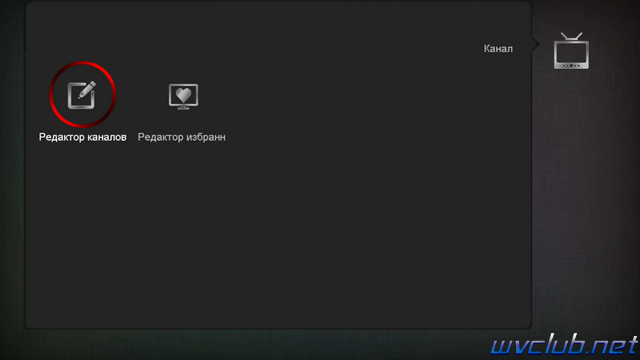
Будут доступны следующие функции редактирования каналов:
Переместить - отвечает за перемещение каналов или другими словами сортировка.
Блокировать - отвечает за блокирование канала он же родительский контроль.
Удалить - удаляет выбранные каналы.
Переименовать - дает возможность переименовать название канала.
Пропустить - скрывает каналы из списка, но при этом сохраняет отображение в редакторе каналов.
Для выбора основных функций редактирования нажимаем джойстик вправо.

Так же сопутствующие опции при редактировании каналов, это:
Выбрать все - выделяет весь список каналов для дальнейшего применения функций редактирования.
Отменить выбор - отменяет любой выбор пользователя.
Выбрать другое - меняет предварительно выбранные каналы, на те каналы которые оставались в списке не выделенные.

Выбрать ТП - выделяет каналы находящиеся на определённой частоте, выбор частот будет доступен после активации пункта.
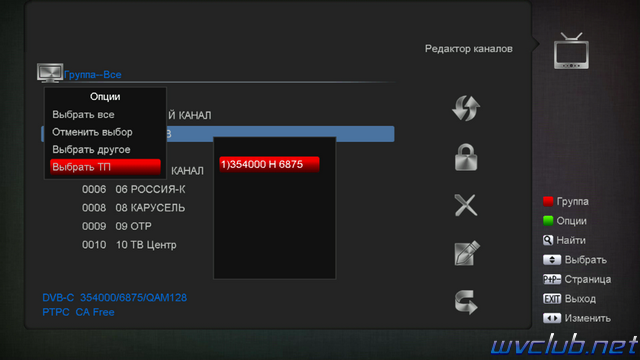
Для более облегченного поиска каналов присутствует сортировка по так называемым группам, можно сортировать по алфавиту, провайдеру, и типу принимаемых каналов: Эфирный или Кабель
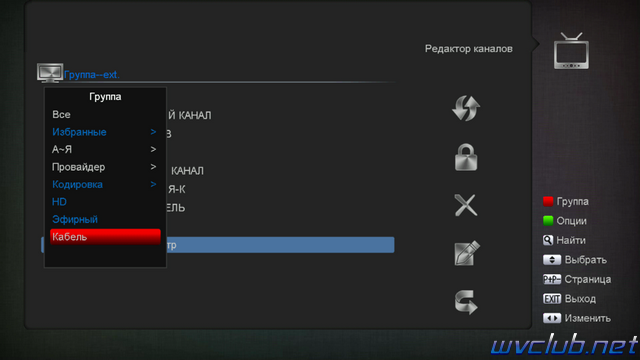
Приступим к работе основной функции сортировка, так как с остальными функциями всё в принципе ясно, для перемещения каналов следует выделить каналы которые хотим передвинуть по списку ( один или несколько ), а после этого перейти в правую часть меню редактора под средством нажатия джойстика вправо и выбрать верхнюю иконку "Перейти",
после чего курсор вернется в левую область редактирования и закрепится за выделенными каналами и будет доступно перемещение каналов по списку.
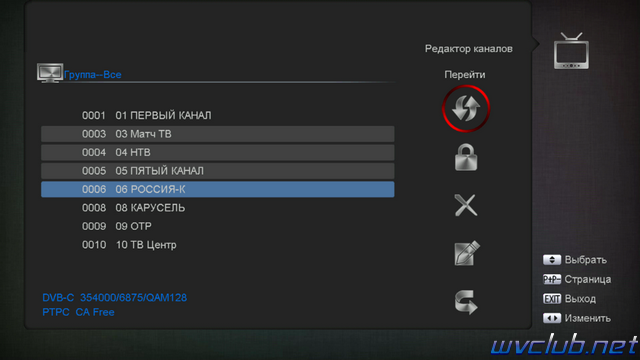
Перемещаем выделенные каналы по списку в нужное место и нажимаем центральную кнопку пульта ОК, каналы перенесутся в выбранное место в списке.

В таком порядке можно отсортировать общий список каналов, какие то каналы удалить из списка, а какие то переименовать. Переименовать канал можно как на латинице, так и кириллицей, операции проводятся при помощи виртуальной клавиатуры, после внесения изменений нажать кнопку ОК виртуальной клавиатуры.
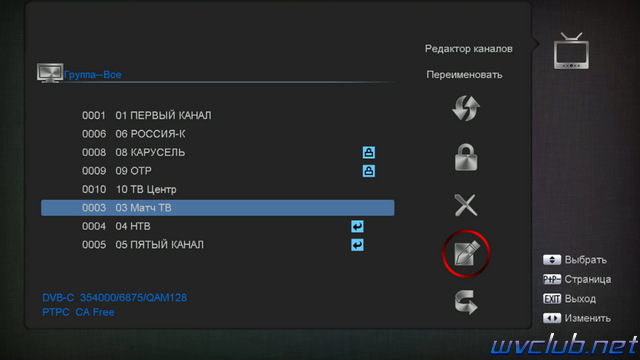
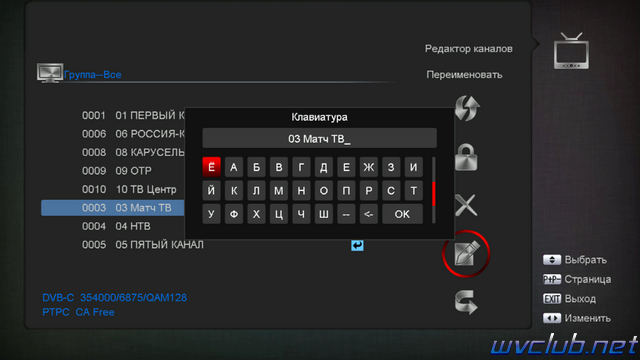
Внимание по окончанию редактирования нажав EXIT чтобы выйти из редактора или кнопку MENU, обязательно в новом окне подтвердить сохранение изменений в списке каналов, иначе сделанная вами сортировка в редакторе не сохранится и список примет вид как до редактирования.
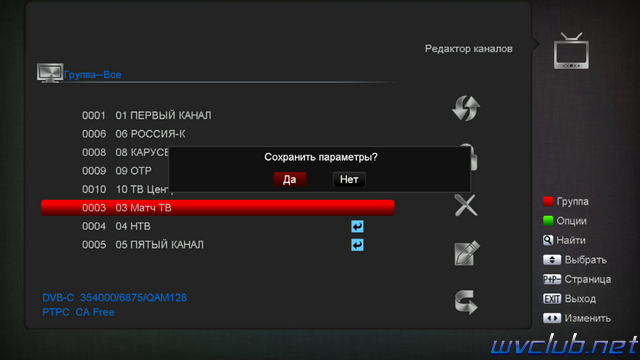
Упрощенный редактор каналов через список каналов.
Присутствует так же и облегченный вид редактора из списка каналов, при отображении списка каналов нажать желтую кнопку пульта и увидим дополнительные функции,

Избр. - возможность прямого перемещения в список избранного
Блокировать - отвечает за блокирование канала он же родительский контроль.
Пропустить - скрывает каналы из списка, но при этом сохраняет отображение в редакторе каналов.
Удалить - удаляет выбранные каналы.
Переименовать - дает возможность переименовать название канала.
Из минусов данного варианта редактирования только то, что редактирование мы можем применить только к одному выбранному каналу, так же отсутствует возможность сортировки общего списка каналов.
Фаворитные списки каналов.
При наличии большого списка каналов удобней будет пользоваться фаворитными списками или как ещё называют любимыми - избранными. В меню - Канал - Редактор избранных списков.

Выделяем каналы которые хотим переместить в фаворит и нажав иконку "Добавить" каналы перемещаются в правую часть редактора избранного и закрепятся в фаворит с именем Fav Group 1

Чтобы дать фавориту другое наименование нужно переместится на иконку карандаш и под средством виртуальной клавиатуры переименовать название фаворита.
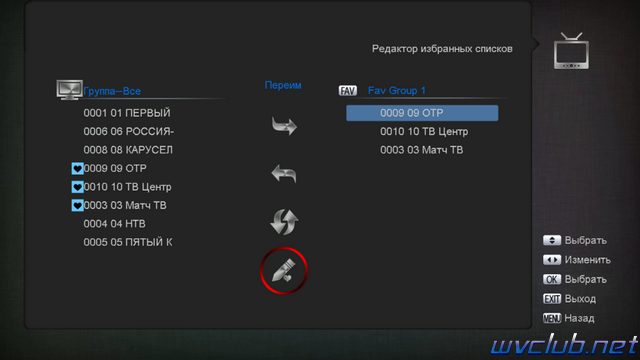
Так же присутствует возможность сортировки каналов в избранном, выделив каналы нажимаем иконку "Перейт", нажав курсор закрепится за выделенными каналами и можно будет переместить в выбранное место в списке и нажать ОК для фиксирования.
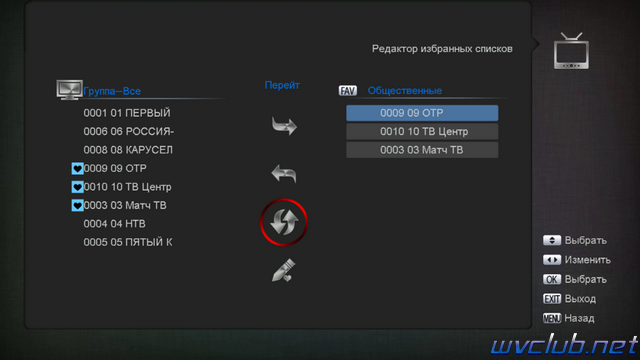
Чтобы выбрать другой фаворит, нужно находясь в правой части фаворитного списка нажать кнопку FAV на пульте ДУ, подтвердить сделанные изменения первого фаворита и выбрать следующий из доступных 32 возможных.
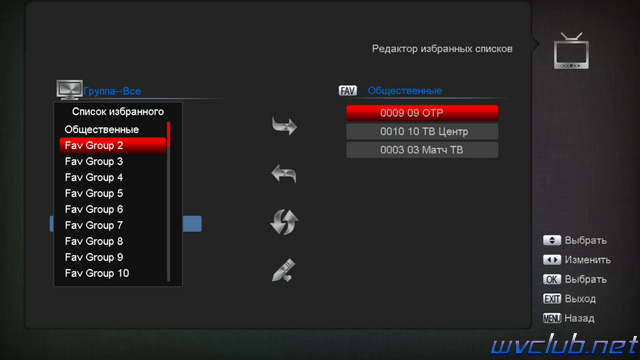
Резервная копия списка.
Сохранить резервную копию списка каналов можно в меню - Система - Обновление - Сохранить на USB
Путь к файлу - выбираем накопитель если он у Вас не один, если один, то ничего соответственно не меняем.
Сохранить файл - дается имя файлу по умолчанию, но нажав в строке кнопку ОК можно выполнить переименование файла.
Режим - выбираем "Список каналов"
Сохранить на USB - нажимаем кнопку ОК для старта создания резервной копии списка каналов.
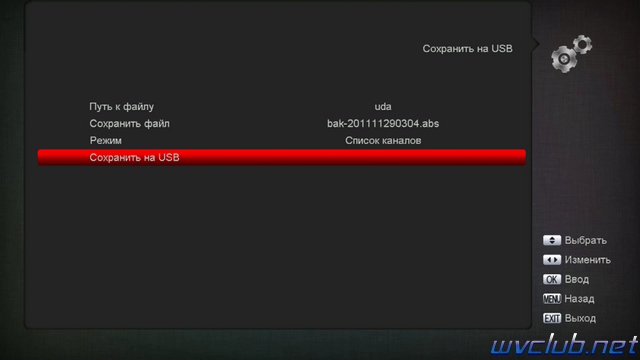
По истечении нескольких секунд получаем файл сохраненный на флешь накопителе памяти.


Редактор каналов при использовании Web Server.
Доступна возможность редактирования каналов и через вебинтерфейс, подробней вдаваться не буду, но для общей картинки приведу скриншот редактора. Находясь на главной странице Web Server выбираем System - Channel Database - далее кликаем по каналу и выбираем функции редактирования.

На телеприставке World Vision Premium процесс редактирования каналов не занимает много времени, редактор каналов удобен для любого пользователя и интуитивно понятен/ Редактировать можно как общий список, так и избранные списки каналов, так же можно сохранить резервную копию каналов в файл с расширением .udf, для последующего восстановления после обновления или сброса в заводские настройки.
Присутствует четыре варианта редактирования каналов:
1) Стандартный редактор каналов.
2) Упрощенный редактор каналов через список каналов.
3) Редактор каналов в фаворитных списках
4) Редактор каналов в Web Server
Для редактирования списка каналов следует перейти по пунктам графического меню - Канал - Редактор каналов
Будут доступны следующие функции редактирования каналов:
Переместить - отвечает за перемещение каналов или другими словами сортировка.
Блокировать - отвечает за блокирование канала он же родительский контроль.
Удалить - удаляет выбранные каналы.
Переименовать - дает возможность переименовать название канала.
Пропустить - скрывает каналы из списка, но при этом сохраняет отображение в редакторе каналов.
Для выбора основных функций редактирования нажимаем джойстик вправо.

Так же сопутствующие опции при редактировании каналов, это:
Выбрать все - выделяет весь список каналов для дальнейшего применения функций редактирования.
Отменить выбор - отменяет любой выбор пользователя.
Выбрать другое - меняет предварительно выбранные каналы, на те каналы которые оставались в списке не выделенные.
Выбрать ТП - выделяет каналы находящиеся на определённой частоте, выбор частот будет доступен после активации пункта.
Для более облегченного поиска каналов присутствует сортировка по так называемым группам, можно сортировать по алфавиту, провайдеру, и типу принимаемых каналов: Эфирный или Кабель
Приступим к работе основной функции сортировка, так как с остальными функциями всё в принципе ясно, для перемещения каналов следует выделить каналы которые хотим передвинуть по списку ( один или несколько ), а после этого перейти в правую часть меню редактора под средством нажатия джойстика вправо и выбрать верхнюю иконку "Перейти",
после чего курсор вернется в левую область редактирования и закрепится за выделенными каналами и будет доступно перемещение каналов по списку.
Перемещаем выделенные каналы по списку в нужное место и нажимаем центральную кнопку пульта ОК, каналы перенесутся в выбранное место в списке.

В таком порядке можно отсортировать общий список каналов, какие то каналы удалить из списка, а какие то переименовать. Переименовать канал можно как на латинице, так и кириллицей, операции проводятся при помощи виртуальной клавиатуры, после внесения изменений нажать кнопку ОК виртуальной клавиатуры.
Внимание по окончанию редактирования нажав EXIT чтобы выйти из редактора или кнопку MENU, обязательно в новом окне подтвердить сохранение изменений в списке каналов, иначе сделанная вами сортировка в редакторе не сохранится и список примет вид как до редактирования.
Упрощенный редактор каналов через список каналов.
Присутствует так же и облегченный вид редактора из списка каналов, при отображении списка каналов нажать желтую кнопку пульта и увидим дополнительные функции,
Избр. - возможность прямого перемещения в список избранного
Блокировать - отвечает за блокирование канала он же родительский контроль.
Пропустить - скрывает каналы из списка, но при этом сохраняет отображение в редакторе каналов.
Удалить - удаляет выбранные каналы.
Переименовать - дает возможность переименовать название канала.
Из минусов данного варианта редактирования только то, что редактирование мы можем применить только к одному выбранному каналу, так же отсутствует возможность сортировки общего списка каналов.
Фаворитные списки каналов.
При наличии большого списка каналов удобней будет пользоваться фаворитными списками или как ещё называют любимыми - избранными. В меню - Канал - Редактор избранных списков.
Выделяем каналы которые хотим переместить в фаворит и нажав иконку "Добавить" каналы перемещаются в правую часть редактора избранного и закрепятся в фаворит с именем Fav Group 1
Чтобы дать фавориту другое наименование нужно переместится на иконку карандаш и под средством виртуальной клавиатуры переименовать название фаворита.
Так же присутствует возможность сортировки каналов в избранном, выделив каналы нажимаем иконку "Перейт", нажав курсор закрепится за выделенными каналами и можно будет переместить в выбранное место в списке и нажать ОК для фиксирования.
Чтобы выбрать другой фаворит, нужно находясь в правой части фаворитного списка нажать кнопку FAV на пульте ДУ, подтвердить сделанные изменения первого фаворита и выбрать следующий из доступных 32 возможных.
Резервная копия списка.
Сохранить резервную копию списка каналов можно в меню - Система - Обновление - Сохранить на USB
Путь к файлу - выбираем накопитель если он у Вас не один, если один, то ничего соответственно не меняем.
Сохранить файл - дается имя файлу по умолчанию, но нажав в строке кнопку ОК можно выполнить переименование файла.
Режим - выбираем "Список каналов"
Сохранить на USB - нажимаем кнопку ОК для старта создания резервной копии списка каналов.
По истечении нескольких секунд получаем файл сохраненный на флешь накопителе памяти.

Редактор каналов при использовании Web Server.
Доступна возможность редактирования каналов и через вебинтерфейс, подробней вдаваться не буду, но для общей картинки приведу скриншот редактора. Находясь на главной странице Web Server выбираем System - Channel Database - далее кликаем по каналу и выбираем функции редактирования.









 Записан
Записан